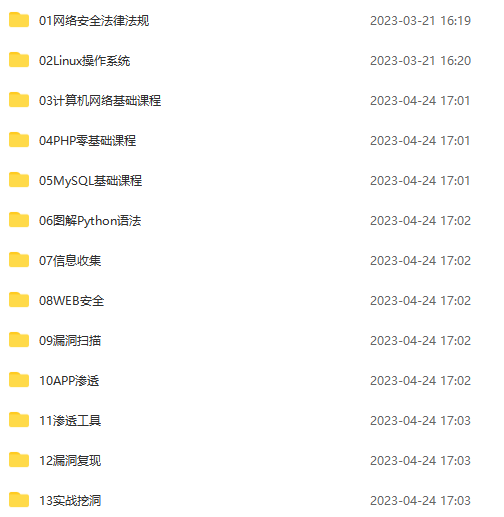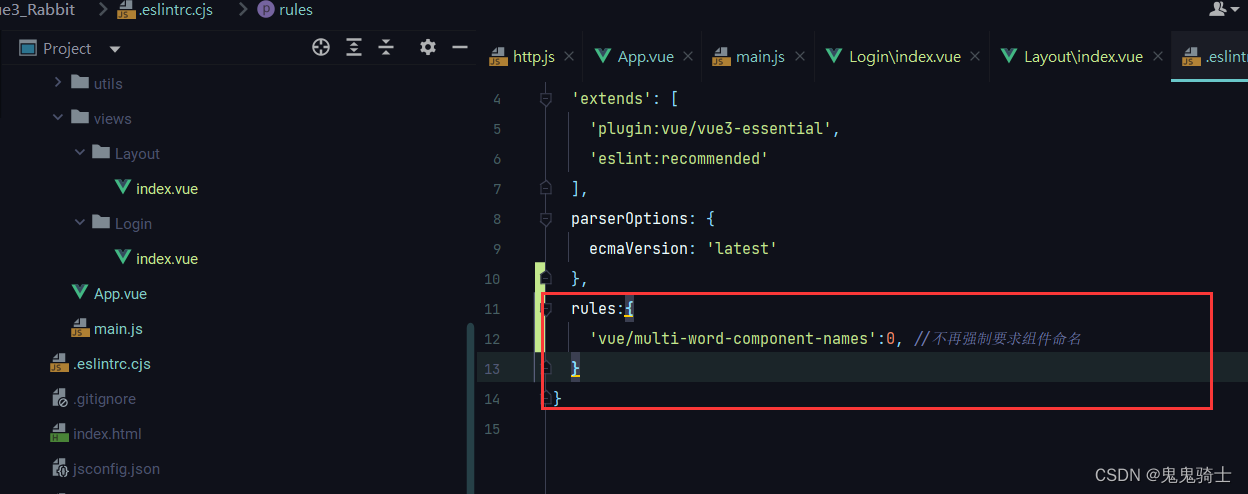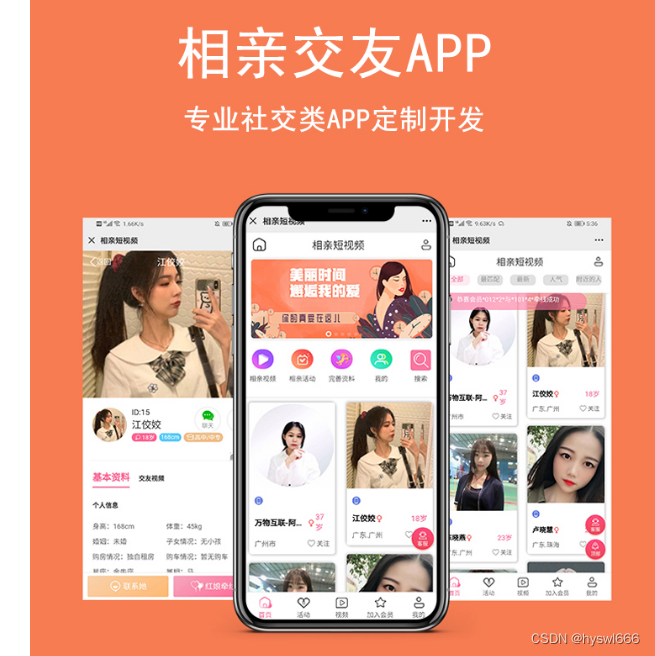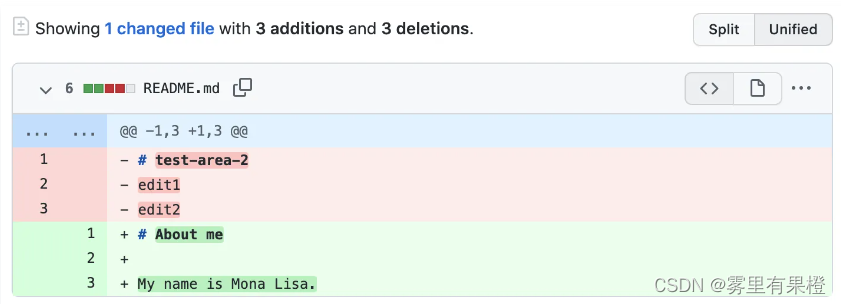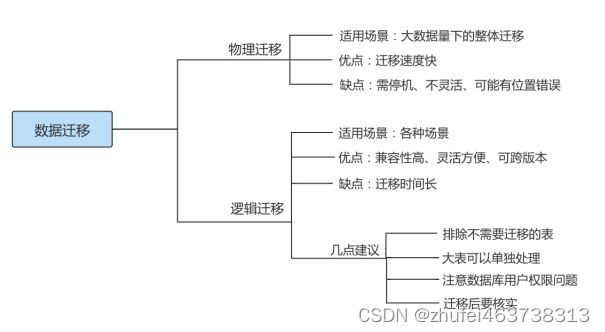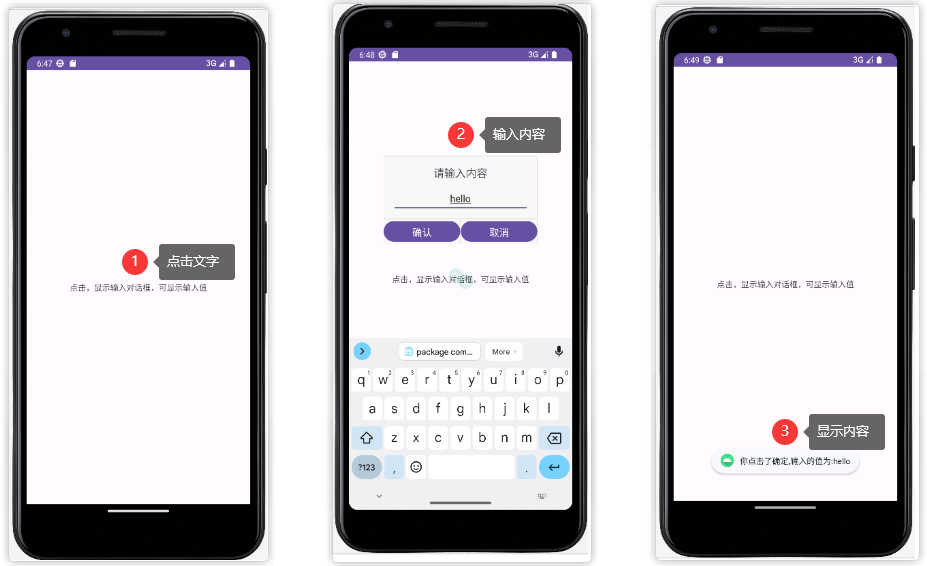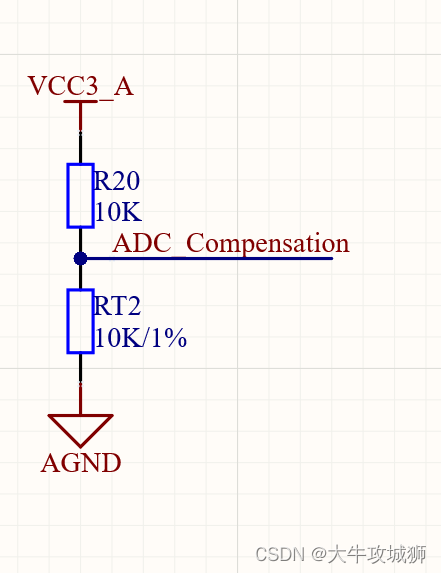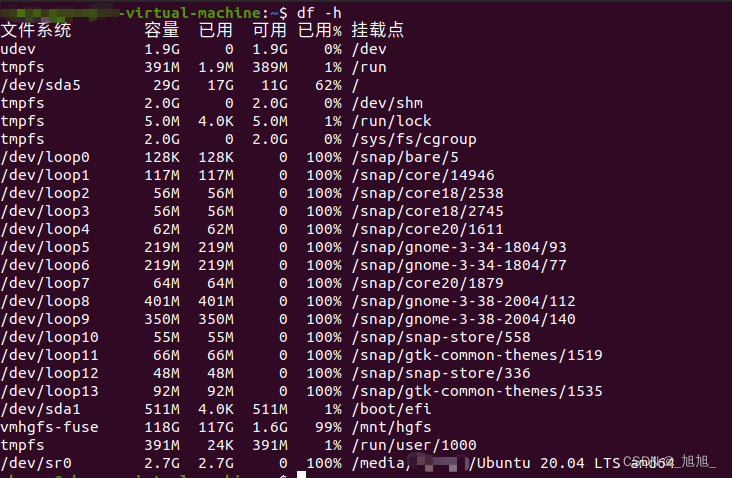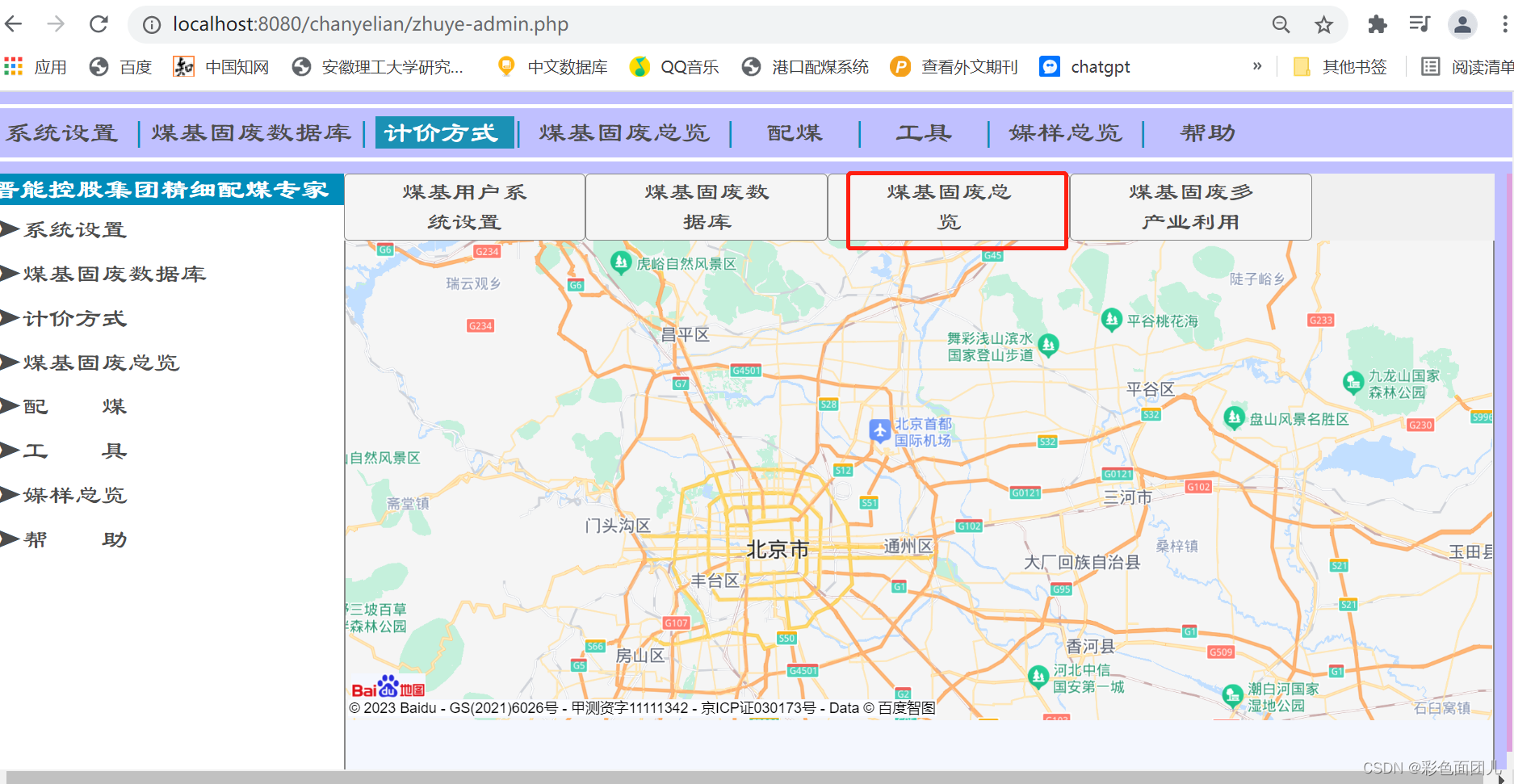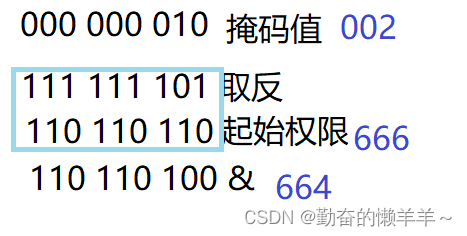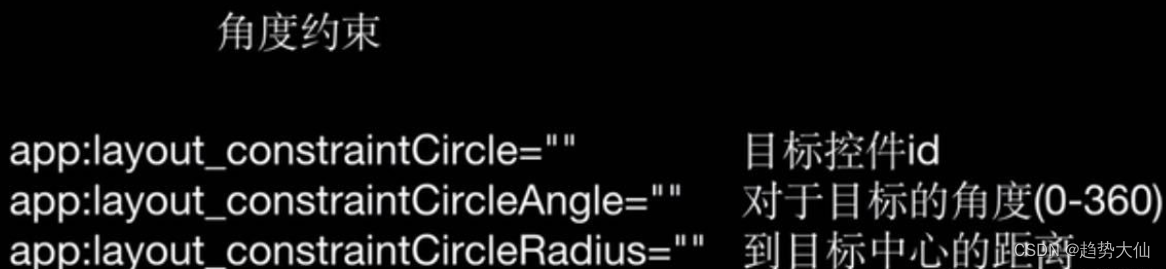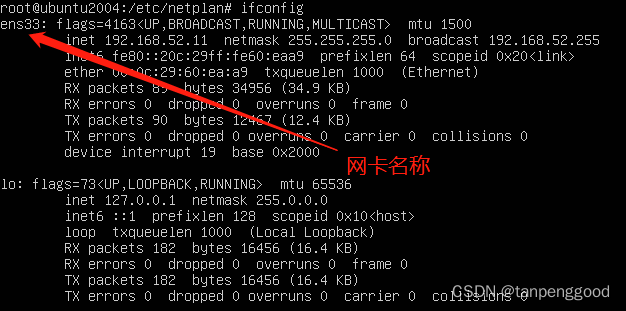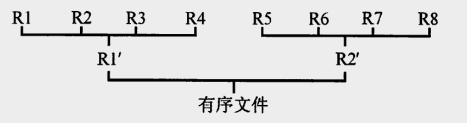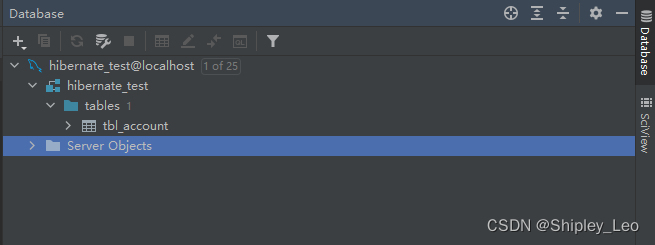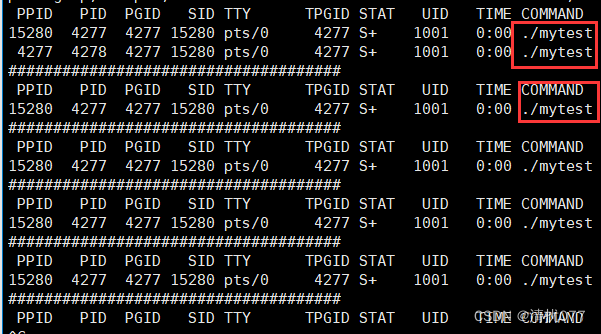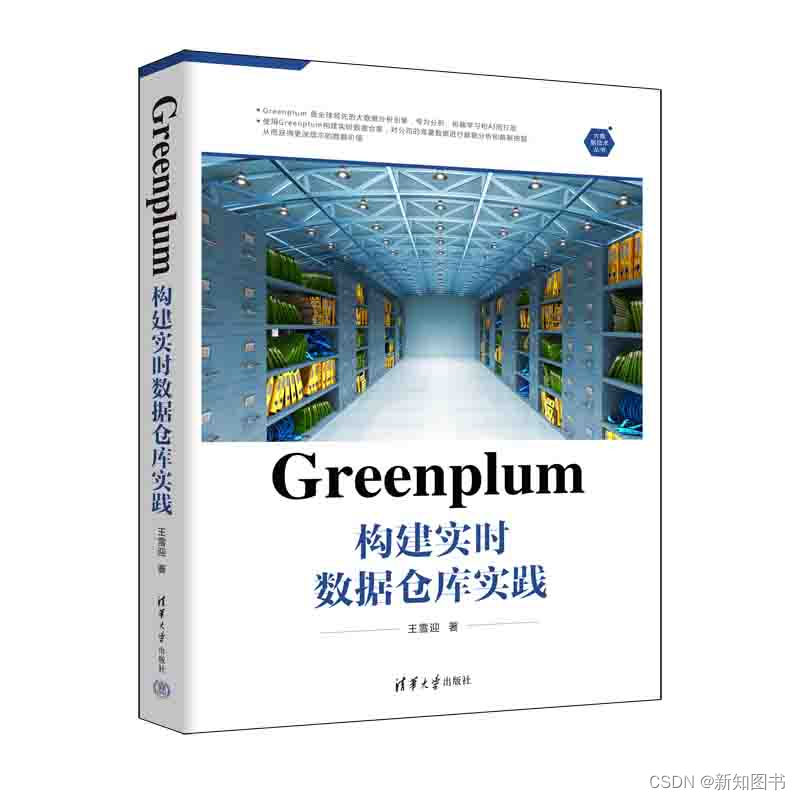在我们日常的电脑使用中,有些按键可能会让我们感到非常烦恼,其中最常见的就是“insert”键。这个键位于键盘的右上角,通常会在我们不经意间被按下,导致我们的输入出现了一些奇怪的问题。如果你也曾经遇到过这个问题,那么本文将为你介绍如何禁用这个烦人的“insert”键。
首先,我们需要了解一下“insert”键的作用。这个键的主要作用是在输入文本时,可以选择覆盖模式或插入模式。在覆盖模式下,输入的字符会覆盖光标所在位置的字符;而在插入模式下,输入的字符会插入到光标所在位置的字符之前。虽然这个功能在某些情况下可能会很有用,但是在大多数情况下,我们都不需要使用它。
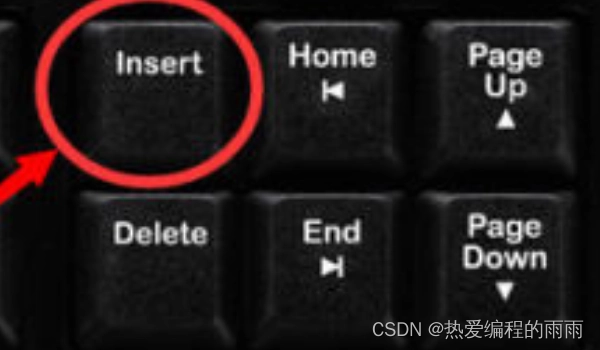
那么,如何禁用“insert”键呢?其实很简单,我们可以通过修改系统设置来实现。具体步骤如下:
-
打开开始菜单,点击“运行”,或者直接用快捷键组合win+R打开。
-
输入"regedit",回车。

-
找到HKEY_LOCAL_MACHINE\System\CurrentControlSet\Control\Keyboard Layout 。
-
在右侧空白的地方点击右键,选择新建“二进制值”,命名为"Scancode Map" 。
-
双击"Scancode Map",输入:
0000000000000000
03000000000052E0
00003A0000000000
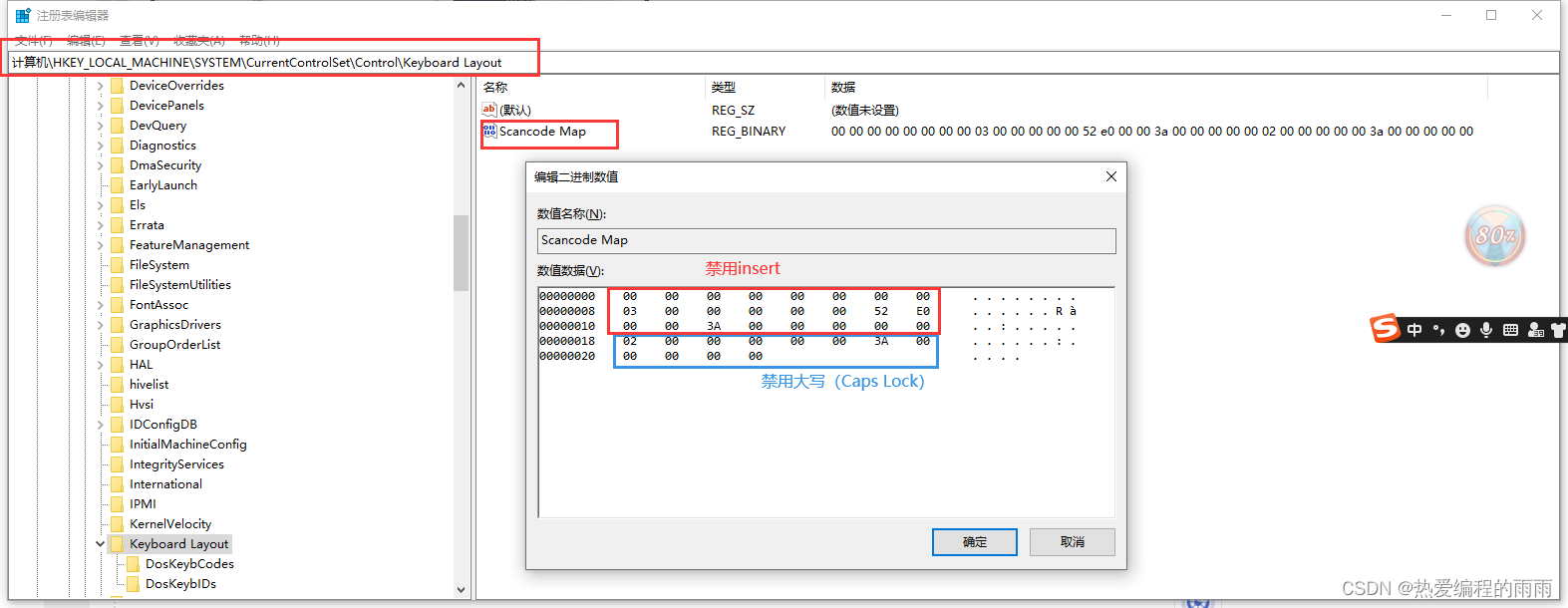
完成以上步骤后,你就成功禁用了“insert”键。现在,无论你不小心按下这个键,都不会再出现覆盖模式了。
除了上述方法,还有一些第三方软件可以帮助你禁用“insert”键,比如AutoHotkey等。这些软件可以让你自定义键盘快捷键,从而实现禁用“insert”键的功能。不过,如果你不想安装额外的软件,那么修改系统注册表是最简单的方法。
总之,禁用“insert”键可以让我们的电脑使用更加顺畅,避免了因为不小心按下这个键而导致的输入问题。希望本文的介绍能够帮助到你。